Outlookov koledar: kako spremeniti barvo ozadja

Če vam trenutna barva ozadja Outlookovega koledarja ni všeč, pojdite v Nastavitve in izberite drugo barvo.
Lahko preverite, ali je e-poštno sporočilo, ki ste ga poslali, dostavljeno ali prebrano, tako da zahtevate dostavo ali potrdilo o branju v e-poštnem odjemalcu Microsoft Outlook 2019 ali 2016. Samo sledite tem korakom.
Ta možnost bo poslala zahtevo za potrdilo o branju z enim sporočilom, ki ga pošlje vaš odjemalec Outlook.
Med pisanjem sporočila izberite zavihek » Možnosti «.
V razdelku » Sledenje « izberite potrditveno polje za eno ali obe od naslednjih možnosti:
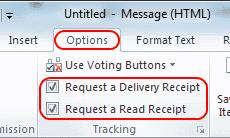
Te nastavitve bodo nadzorovale, ali se potrdila pošiljajo iz vašega odjemalca Outlook, ko pošljete e-poštno sporočilo.
Na glavnem Outlookovem zaslonu izberite » Datoteka « > » Možnosti «.
V levem podoknu izberite » Pošta «.
Pomaknite se navzdol do razdelka » Sledenje «.
Po želji izberite » Potrdilo o dostavi, ki potrjuje, da je bilo sporočilo dostavljeno na prejemnikov e-poštni strežnik « in/ali » Potrdilo o branju, ki potrjuje, da si je prejemnik ogledal sporočilo «.
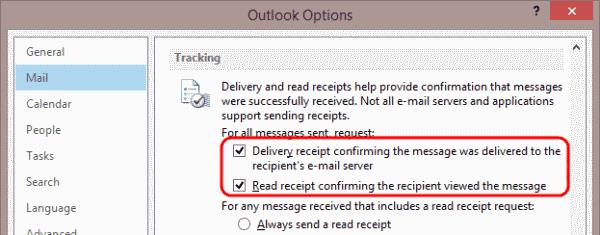
Zdaj, ko pošljete sporočilo, boste prejeli potrdilo, če je e-poštno sporočilo prebrano ali dostavljeno.
Outlooku lahko poveste, kaj naj izvede v zvezi z e-pošto, ko vam pošiljatelj pošlje zahtevo za potrdilo o branju s temi koraki.
Na glavnem Outlookovem zaslonu izberite » Datoteka « > » Možnosti «.
V levem podoknu izberite » Pošta «.
Pomaknite se navzdol do razdelka » Sledenje «.
Izberite izbiro pod " Za vsako prejeto sporočilo, ki vključuje zahtevo za potrdilo o branju ".
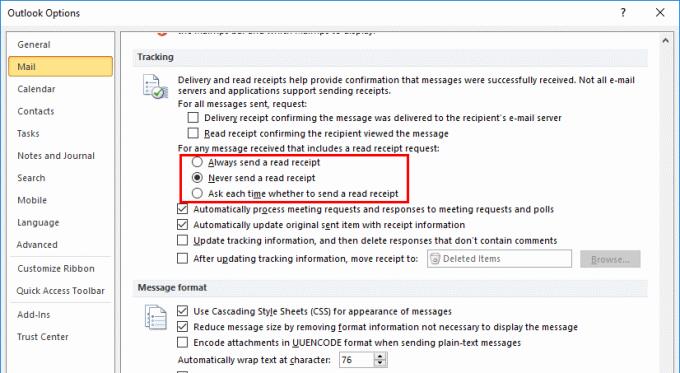
Upoštevajte pa, da lahko prejemnik ali skrbnik e-poštnega strežnika na strani prejemnika izklopi potrdila o dostavi in branju. To ni zanesljiv način za preverjanje, ali je bila e-pošta prejeta ali dostavljena. Je pa v večini primerov priročno.
Če vam trenutna barva ozadja Outlookovega koledarja ni všeč, pojdite v Nastavitve in izberite drugo barvo.
Če Outlook ni mogel ustvariti delovne datoteke, morate urediti predpomnilnik uporabniške lupine in usmeriti vrednost niza na veljaven imenik.
Če Outlook ne bo prikazal vaše slike podpisa, se prepričajte, da e-pošto sestavljate v obliki zapisa HTML. Nato ustvarite nov podpis.
Rešite težavo, pri kateri ne morete dodati besed v slovar po meri v programu Microsoft Outlook 2016.
Kako poslati seznam stikov drugim osebam v programu Microsoft Outlook 2016 ali 2013.
Nastavite, ali si e-pošto ogledujete ali pošiljate v obliki golega besedila ali HTML v Microsoft Outlook 2019, 2016 ali 365.
Odpravite pogosto napako, ki se pojavi v programu Microsoft Outlook 2016 po nadgradnji na Windows 10.
Kako povezati e-poštni odjemalec Microsoft Outlook 2016 z računom Google Gmail.
Če želite popraviti napako Nabora map ni mogoče odpreti v Outlooku, odprite e-poštni odjemalec v varnem načinu in onemogočite svoje dodatke.
Če v Outlooku manjka gumb Domov, onemogočite in omogočite domačo pošto na traku. Ta hitra rešitev je pomagala številnim uporabnikom.
Rešite Ta operacija je bila preklicana zaradi omejitev, ki veljajo za ta računalnik. napaka pri izbiri povezave v programu Microsoft Outlook 2016.
Če vam namizna aplikacija Outlook ne omogoča brisanja dogodkov v koledarju, uporabite spletno aplikacijo. Če se težava ponovi, posodobite in popravite Office.
Kako uvoziti in izvoziti podatke v Microsoft Outlook 2016.
Kako odpraviti težavo z zagonom Microsoft Outlook v MacOS High Sierra.
Slike se ne nalagajo v vaša Microsoftova e-poštna sporočila? Ta vadnica vam pokaže nekaj razlogov, zakaj se to lahko zgodi, in kako to popraviti.
Ker Microsoft vlaga več sredstev v svoje aplikacije za upravljanje opravil, nikoli ni bil boljši čas za uporabo Outlookovih opravil. V kombinaciji z Microsoft To-Do,
Pokažemo vam podrobne korake, kako priklicati e-poštno sporočilo, poslano iz programa Microsoft Outlook 2016.
Odpravite pogosto težavo pri poskusu predogleda priloženih datotek v Microsoft Outlooku.
Nadzirajte zvok e-poštnih obvestil v e-poštnem odjemalcu Microsoft Outlook 2016.
Ponujamo tri različne načine za sinhronizacijo stikov med vašim iPhoneom in Microsoft Outlookom.
Prikazujemo vam, kako sistemski administrator lahko sprosti datoteko Microsoft Excel, da jo lahko ureja drug uporabnik.
Prikazujte poziv na Microsoft Excel za Office 365 datoteke, ki pravi Odpri samo za branje s pomočjo tega vodnika.
Ta priročnik za odpravljanje težav vam pomaga pri pogosti težavi z Microsoft Outlook 365, kjer se sesuje med zagonom.
Želite dostopati do svoje Yahoo pošte neposredno iz svojega Outlook računa? Naučite se, kako dodati Yahoo pošto v Outlook 2021, 2019 in 2016.
Ali vaše delo vključuje urejanje dokumentov v Microsoft Wordu? Naučite se, kako omogočiti način sledenja spremembam v Wordu.
Navodilo, ki pojasnjuje, kako dodati možnost E-pošta na orodno vrstico Microsoft Excel in Word 365.
Naučite se, kako omogočiti ali onemogočiti prikaz formul v celicah v Microsoft Excelu.
Tutorial, ki pomaga pri težavah, kjer preglednice Microsoft Excel ne izračunavajo natančno.
Ali Microsoft Word 2016 prepisuje že obstoječe besedilo? Naučite se, kako enostavno odpraviti težavo s prepisovanjem besedila v Wordu.
Vodnik, ki prikazuje metode, ki jih lahko uporabite za omogočanje ali onemogočanje dodatkov ali vtičnikov Microsoft Outlook 365.
























